Házi kábelt gépek Turnigy TGY-i6 a szimulátor és a beállítási

anyagok:
- Egymagos árnyékolt kábel
- Ellenállás 10 Ohm
- Plug S-Video
- Mono 3,5 mm-es "minidzhek"
- Hőre zsugorodó cső
műszerek:
- kés
- forrasztó
- forraszt
- fogó
- öngyújtó
1. lépés: Egy kis elmélet
Annak érdekében, hogy csatlakoztassuk a készüléket a számítógéphez, speciális USB-kábel, amelyek vagy pénzbe kerül, vagy egy csomó pénzt, ha értékesítik szimulátor. De van egy egyszerűbb és kevésbé költséges módon - csatlakoztassa a berendezést a mikrofon bemenet, és használja a készüléket egy szabad szimulátor FMS.
A rádió ruhák használt PPM kódolt jelet szabványos (analóg) vagy PCM (digitális). A rendszer segítségével a speciális programok és egyszerű gyártani a kábelt, és lehet dekódolt jel egy mikrofon bemenetet „átadás” a számítógépén.
Ezek a programok hívják: PPJoy és SmartPropoPlus.
PPJoy - ez lényegében egy virtuális joystick meghajtó emuláló a Windows operációs rendszer szabványos joystick és adatot kap SmartPropoPlus.
SmartPropoPlus - egy program, mely adatok mikrofon bemenet hangkártya dekódolja a jelet, és továbbítja azt PPJoy.
A www.smartpropoplus.com oldalon a legújabb változatai ezek a programok.
Az általános iskolai oktatásra, vagy ismerős a szimulátorok vehet bármely rendelkezésre álló eszközök, a lényeg, hogy ő képes volt eltávolítani a PPM / PCM jelet.
Térjünk a hardver Turnigy TGY-i6.

Ez a berendezés rendelkezik a hátsó csatlakozó edzés S-Video.

PPM jel megszakad a kapcsolatuk jelzett rendszer piros nyíl. Ez tartalmazza a „föld” zöld nyíl.
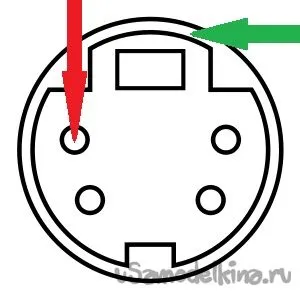
PPM érintkező csatlakoztatható egy ellenálláson keresztül 10 ohm egy központi csap 3,5 mm-es csatlakozóval. A mínusz, illetve mínusz. Azonban ez a rendszer.
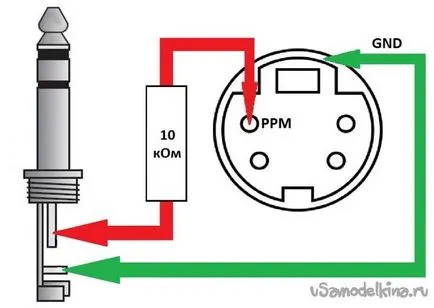
Vezeték lehet használni, és egy sztereó csatlakozó, hanem azért, hogy elkerüljék a felesleges beavatkozást, még jobb átalakítani a csatlakozót a számítógép Mono. Ezen kívül lehetőség van forrasztani a kábelt, és anélkül, hogy az ellenállás, de fennáll a veszélye annak, hogy éget a hangkártya vagy coaching csatlakozót a berendezés, ezért jobb, ha nem kockáztatni.
2. lépés forrasztott kábel
Take-eres árnyékolt kábel a kívánt hosszúságú. Vettem mindössze 3 méter, a számítógép távoli sarokban, és csatlakozik a TV-t. Ami a jövőt illeti, akkor tudd, - nagyon jól működik, a vezeték hossza nem befolyásolja a jel minőségét.

Vágja le a régi mikrofon (vagy vásárolni) 3,5 mm-es.

Találunk a ládákat (vagy újra vásárolni) csatlakoztassa az S-Video.

Vásárlás vagy kiforrasztó bármely fizetés a 10k ellenállást.

Igen, ha az ellenállás kiforrasztó szemetet, akkor azt ajánlom, a helyszínen www.chipdip.ru. Színkódolt ellenállás könnyebb lesz, hogy megtudja, az ellenállás. Egyszerűen fogalmazva zászlók színes csíkok, és nézd ellenállás értéke a fenti (lásd. A képet).
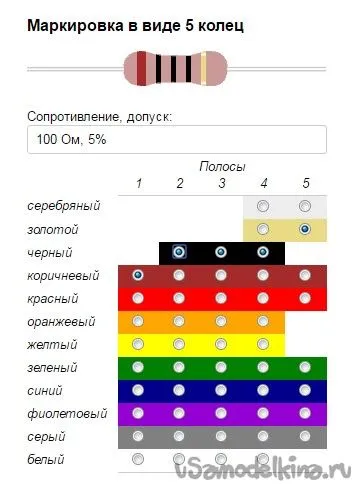
Mi tiszta és Lúdimot felsővezeték forrasztani ellenállás közel zsugorodó csövek és forrasztható 3,5 mm-es audio jack.

Elemzési dugó S-Video, forrasztani a kívánt partnerhez középső vezető és a test - a „mínusz”.


Banki kész, akkor folytassa a telepítését és konfigurálását és PPJoy SmartPropoPlus programokat.

3. lépés: A szoftver telepítése
Mindkét program és szimulátor FMS Összegyűjtöttem egy fájlban.
fms-ppjoy-ssp.rar [9,11 Mb] (Count: 64)
Mert most találkozik a Windows XP nehezebbé válik (és különben is, nem lesz az alábbiakban ismertetett nehézségek), én rögtön a telepítés PPJoy a Windows 7 operációs rendszer.
PPJoy - a vezető, de nem tanúsított digitális aláírással (ez drága a fejlesztő). Windows XP kifejezés általában a telepítés aláíratlan illesztőprogramot, de Vista és 7-ka kezdetben őket nem adnak.
Telepíteni PPJoy. először meg kell kikapcsolni a Windows digitális aláírás ellenőrzése járművezetők. Az internet tele van arról, hogyan kell csinálni.
A Windows 7, én választottam a legegyszerűbb lehetőség:
- Kattintson a billentyűzet Win + R - nyissa ki az ablakot a „Run”

- Másolás és beillesztés, hogy egy string:
bcdedit.exe -set loadoptions DDISABLE_INTEGRITY_CHECKS
- nyomja meg az Enter
- Ismét, nyomja meg a billentyűzeten Win + R
- Másolja be a következő sort:
bcdedit.exe -set TESTSIGNING ON
- nyomja meg az Enter
- A számítógép újraindítása
Ha helyesen tette, akkor a jobb alsó sarokban az asztalon a következő felirattal:

Akkor telepíteni PPJoy.
Elindítása után exe-fájl 64 bites operációs rendszer felbukkan egy ablak:
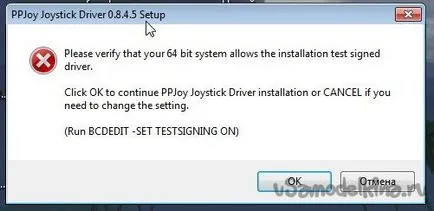
Kattintson az OK gombra, és folytassa a telepítést.
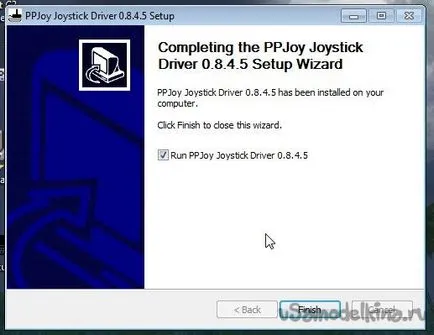
A telepítés befejezése után indítsa PPJoy.
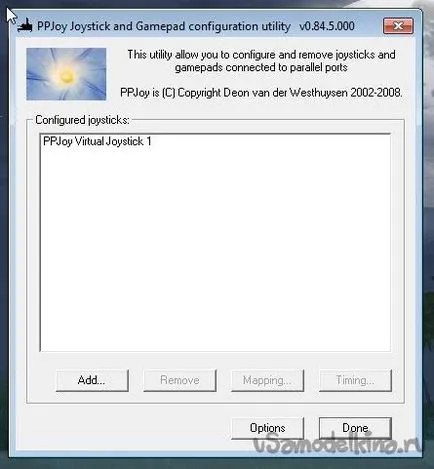
A jövőben ez lehet futtatni a vezérlőpulton.

Elindítása után PPJoy a listában a virtuális joystick lesz PPJoy virtuális joystick 1. Ha a doboz üres - új joystick gomb «Add», és nyomja meg a gombot «Mapping».
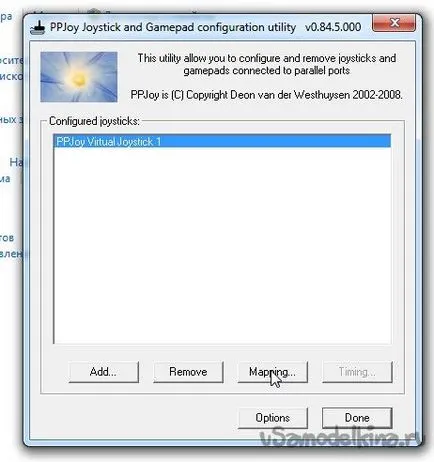
További intézkedéseket tenni, mint a screenshotok
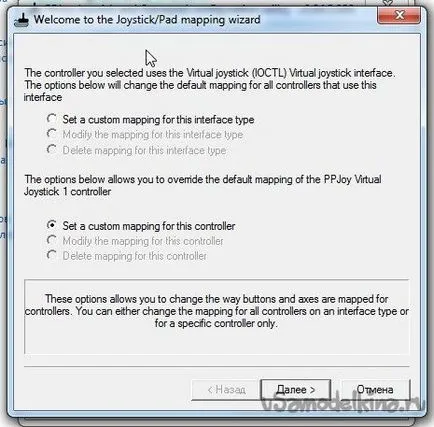
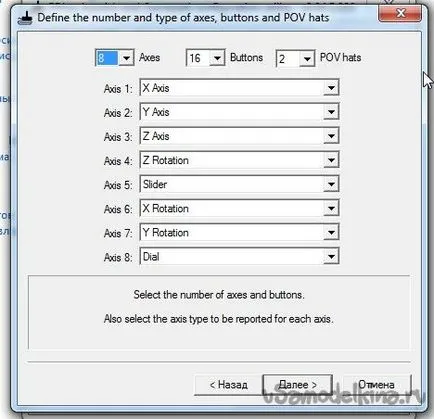
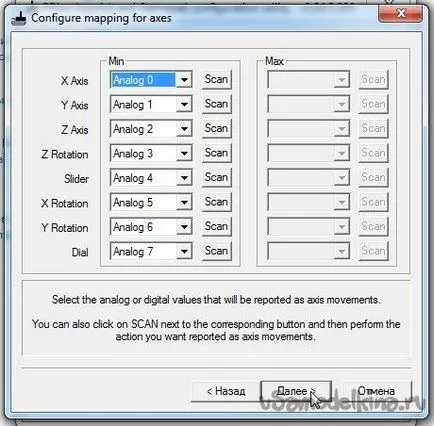
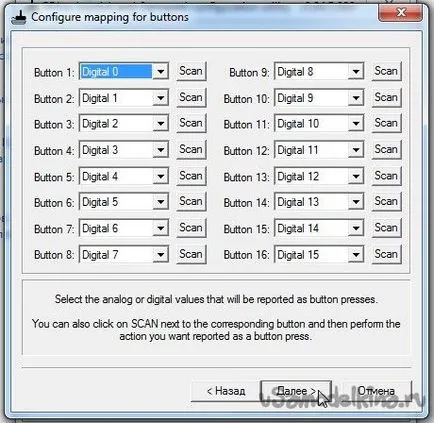
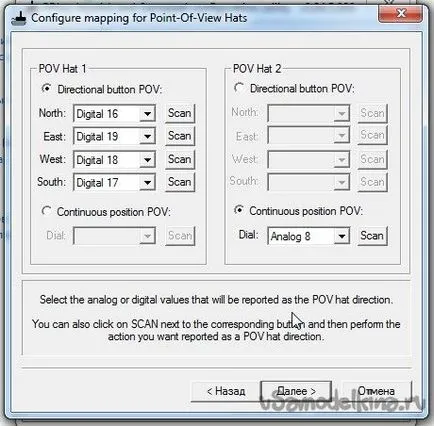
És kattintson a „Befejezés”
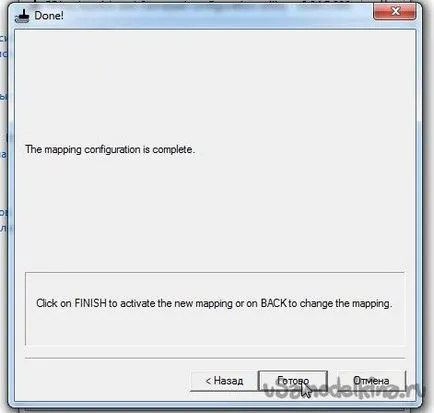
Most állítsa SmartPropoPlus.
Elindítása után exe-fájl telepítő két lehetőség van:
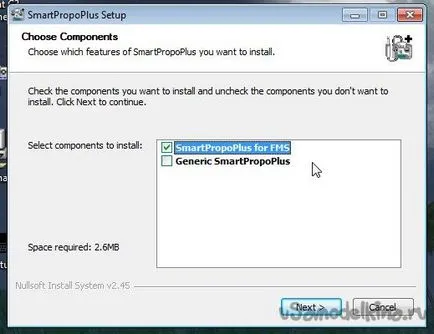
1. Ahhoz, hogy a szabad szimulátor FMS.
2. Használata a többi szimulátor (például, AeroFly).
Válassza ki a kívánt opciót, és telepíteni.
SmartPropoPlus fut, és tegye a pipa alján PPJoy Extension. nyomja meg a gombot «Hide» minimalizálása érdekében az ablakot. «Kész» gombot teljesen bezárja a programot, de a távoli programot kell futtatni!
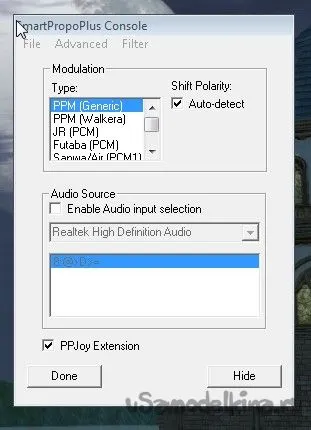
4. lépés: A szimulátor FMS
Futtassa a fájlt az archív 3fms2alpha85.exe. Válassza ki a telepítés nyelvét.
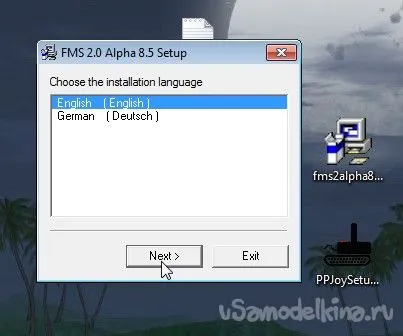
Mi tesz egy kullancs egyetértésben a licencszerződést, és kattintson a «Tovább»
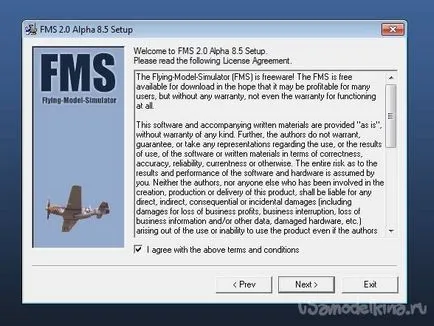
Kiválasztása a telepítési útvonalat ( „nyom” egy kicsit szimulátor, akkor hagyjuk az alapértelmezett elérési út)
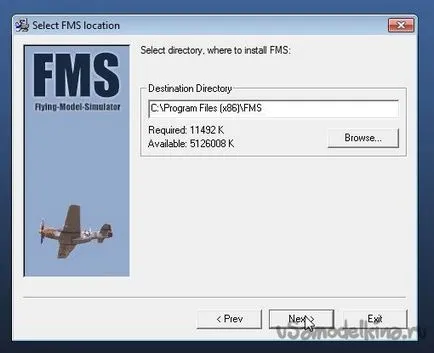
Várjuk a telepítés végén
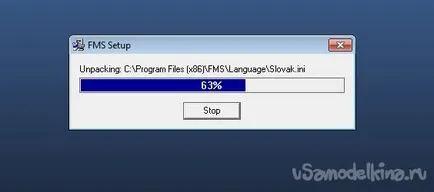
A telepítés befejezése után nyomja meg a «Finish»
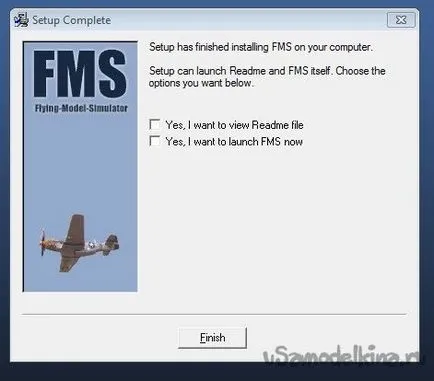
Amikor elindítja a Windows 7 operációs rendszer felugrik egy ablak a hiba:
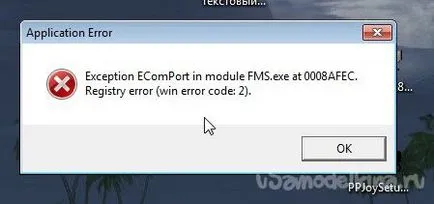
Ennek kijavításához megy a mappát, amely tartalmazza a szimulátor

Találunk fájl fms-ecomport-fix.reg és fuss dupla kattintással
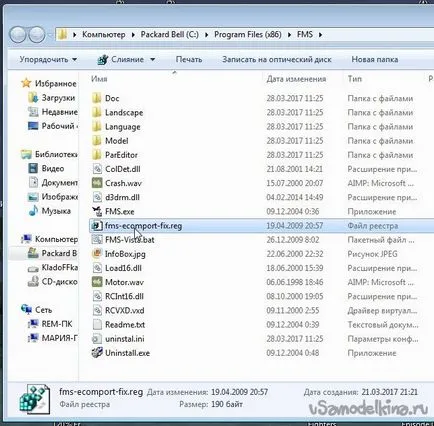
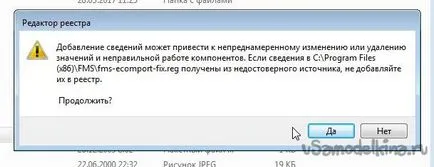
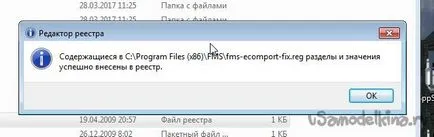
Minden további szimulációs fog futni gond nélkül.
Előfordul, hogy az internet már telepítve van, és töltse le az archivált változata a FMS szimulátor, és nincs d3drm.dll könyvtárban.
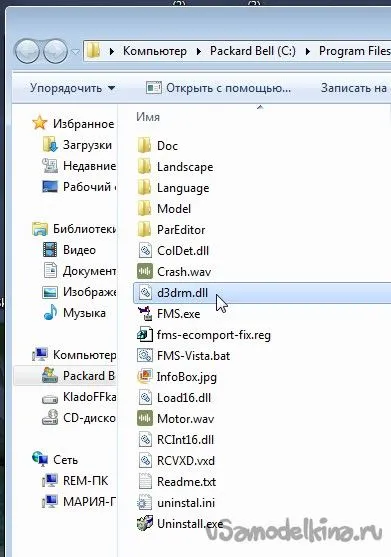
Ez lehet letölteni speciális honlapok segítségével keresést.
5. lépés: beállítása, kalibrátorok
Ahhoz, hogy a konzol megfelelően működjön, meg kell kalibrálni.
Run SmartPropoPlus és nem zár ez fut a szimulátor FMS.
A felső panel tartalmazza a tárgy „Control” - „Analog Control”

A nyitott ablak „Interface” választani „botkormány” és megy a tulajdonságait.

A „botkormány” látjuk hat oszlop csatornákat a konzolt.

Ha látja a helyzetet, mint nagyjából a kép, és változtassa meg a magasságát az oszlopok, ha keverjük tapad a berendezés, eddig jó.
És most ez nagyon fontos információ tulajdonosai laptop!
Mivel laptopok gyakran inkább közepes hangkártya, a PPM jel segítségével a mikrofon bemenet egy erős késedelem és zajos (ha jól értem, ez befolyásolja a beépített mikrofon és a olcsóság hang). Ezért, ha van egy laptop számítógép a telepítés során és a kalibráció a ablakrácsok rángatózik kiszámíthatatlanul és nem reagálnak, vagy reagálnak nagyon hosszú mozgás botok - Van egy rossz hírem. Meg kell próbálni a távoli kapcsolatot a másik laptop vagy a számítógép, vagy a kereskedelemben kapható USB-kábel segítségével. Azt nyugtalan három nap, de egy laptop, így semmit nem tudta beállítani. De a számítógép - az első alkalommal.
Tehát, ha minden rendben van, - kezd a joystick, majd nyomja meg a gombot a „Lock / Calibration”

A bal oldalon látjuk a forgalmazási csatornák és beállítások fordított és kiállítók. A jobb oldalon - a gomb „Calibration” és oszlopok a csatornákat.

Brain botok, és melyik van melyik csatornát kap, majd a bal oldalon tegye csatornák a gáz, lift, csűrő és oldalkormány.
Kattintás után a „Calibration” kapcsold ki a pálca és a „krutilki” a távirányító többször minden irányban, elérve nagyjából a kép, és kattintson a „Tovább” gombra:

Ezután kattintson a „Befejezés” és az „Igen” gombra


Ha a modell a szimulátorban valamilyen okból nem repül ott, megyünk vissza a kalibrációs és állítsa be a kívánt kullancs fordított.
Minden berendezést és állítsa be a szimulátor, akkor repülni!

Azt ellenőrizték a kábelt működés, távoli és PPJoy SmartPropoPlus programok és szimulátorok FMS. Aerofly és RealFly - nem panasz, csak pótlólagos kalibrációs szimulációk magukat.